המדריך המלא לאימון השמיעה באתר HEARO
תוכן עניינים:
MS Outlook כולל שילוב חלק של אירועי לוח דוא"ל ולוח השנה של שולחן העבודה. בעוד שרוב צרכי התזמון שלנו מתמלאים בשני השירותים הנפלאים הללו, יהיה זה רעיון טוב לשמור על סרגל מטלות לצד. אפילו כשלקוח הדואר האלקטרוני והלוח השנה פתוחים, סרגל המשימות המובנה הזה שוכן בחלונית הימנית ומתן את כל הגישה לרשימת המשימות העומדת בראש.
מנהל המשימות הוא כזה שתוכל לקשור ללא מאמץ את פעילויותיך לאנשי הקשר שלך, לדוא"ל וללוח השנה. לדוגמה, אתה יכול להקצות משימות לאנשים ברשימת אנשי הקשר שלך, לשלוח להם התראות או להגדיר תזכורות ואירועי לוח שנה (פעם אחת או חוזרת). בואו לבדוק את הפרטים והצעדים להתחלה.
באמצעות מנהל המשימות
באופן כללי, סרגל המטלות ממוקם בחלונית הימנית של ממשק Outlook. אם זה לא מופיע, נווט אל View> To-Do-Bar וסמן את Normal כמו גם רשימת המשימות.

כעת, רשימת המשימות מופיעה בתחתית סרגל המטלות. אתה יכול להתחיל מייד על ידי לחיצה על התיבה שכותרתה הקלד משימה חדשה. הגדר משימה ולחץ על Enter. משימה מתווספת ללוח השנה של היום עם סדרי עדיפויות בסיסיים.

בכל רגע תוכל ללחוץ באמצעות לחצן העכבר הימני על המשימה ולבחור לשנות תאריכים, סטטוס, להוסיף תזכורות ועוד ועוד. חוץ מזה, יש לך אפשרויות העברה; אתה יכול להוסיף מעקב, לקטלג את המשימה שלך או להקצות אותה לאנשים אחרים.

זו לא הדרך היחידה להוסיף משימות חדשות לרשימה. אתה יכול ללחוץ באמצעות לחצן העכבר הימני על כל שטח ריק כדי להעלות תפריט הקשר. בחר מבין שתי האפשרויות - משימה חדשה ובקשה למשימה חדשה על מנת לתזמן משימה לעצמי או להקצות לאחרים בהתאמה.

הקלד נושא ופרטים אודות המשימה. כאילו, יצרתי אחד לתשלום חשבונות חשמל. אתה יכול להזין ולארגן דברים אחרים כמו תאריך התחלה, תאריך סיום או להפוך אותו למשימת הישנות (חודשית, שבועית, שבועית וכו ').

כעת, אם בחרתם להקצות את המשימה לאנשים אחרים, יהיה עליכם להקליד את כתובות הדוא"ל שלהם. לבסוף, לחץ על שמור וסגור או שלח כמתאים לך.

בהתבסס על סדרי העדיפויות שלך ורצף לוח השנה המשימות יוצגו לפי סדר וקטגוריות. יש שימוש עצום בשימוש ותגלו עוד ככל שתתחילו להשתמש בו.
סיכום
אם כי לכלי יש רשימה גדולה של תכונות והמון פוטנציאלים יש להבין כיצד להתחיל להשתמש בו. וזה היה ניסיון לגלות לך את היסודות. שתפו את החוויות שלכם והודיעו לנו אם תרצו לקרוא על משהו ספציפי יותר הנוגע לתכונה זו של Outlook.
נציגים אדוארד מארקי, דמוקרט מסצ 'וסטס, אנה אשו, דמוקרטית בקליפורניה, הציג את חופש שימור אינטרנט חוק ביום שישי. הצעת החוק אומרת שחובה על כל ספקי שירותי האינטרנט "לא לחסום, להתערב, להפלות, לפגוע או לפגוע ביכולתו של כל אדם להשתמש בשירות גישה לאינטרנט כדי לגשת, להשתמש, לשלוח, לפרסם, לקבל או להציע כל תוכן חוקי, יישום או שירות באמצעות האינטרנט. "בנוסף, החקיקה תאסור על ספקי פס רחב לחייב ספקי תוכן אינטרנט, שירות או יישום כדי לאפשר את המוצרים שלהם, מעבר לחיובים הרגילים של משתמשי הקצה עבור שירות
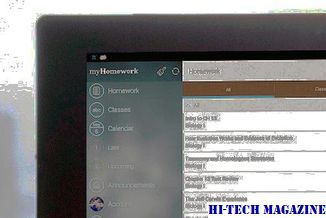
USTelecom, קבוצה המסחר המייצג ספקי פס רחב, קרא את חקיקה "מאכזבת". "ספקי שירותי הפס הרחב של המדינה מחויבים לאינטרנט פתוח וחופשי", אמר וולטר מקורמיק ג'וניור, נשיא ומנכ"ל USTelecom. "למרות שאנו עדיין בודקים את השפה, ברור כי חקיקה זו לא תשמור על חופש האינטרנט, אלא תוביל לרשת אינטרנט המנוהלת על ידי הממשלה, ותיצור אי ודאות רחבה ותערער את ההשקעה שמייצרת כיום מקומות עבודה, , והורדת מחירים עבור הצרכנים ".
כיצד להשתמש, לארגן ולארגן מחדש את Internet Explorer מאיצים

כדי להשתמש ב- IE Accelerator, בחר את הטקסט שעליו ברצונך כדי להשתמש במאיץ. לחץ על לחצן האצת החץ הכחול שמופיע.
כיצד להשתמש ברווחים כדי לארגן את החלונות ב- Mac OSX

למד כיצד להשתמש ברווחים כדי לארגן את Windows ב- Mac OSX.







